Cum să faci o foaie de peisaj în Word. Cum să faci o foaie de peisaj în Word
Când lucrați în editorul MS Word, deseori trebuie să faceți o foaie peisaj în Word. Uneori, în format peisaj, trebuie să tastați întregul document, iar uneori trebuie să tastați doar o pagină, în timp ce restul documentului rămâne în orientare portret.
Acest articol vă va spune cum să faceți o foaie de peisaj în Word.
Cum să faci o foaie de peisaj în Word
Pentru a face peisajul foii noastre, trebuie să deschideți documentul și să mergeți la fila „Aspect pagină”. Aici trebuie să faceți clic pe „Orientarea paginii” și în setări selectați vizualizarea „Peisaj”.

O pagină peisaj în Word
Pagina devine ca o foaie de peisaj. Deși, uneori, simplul clic pe „orientare” nu este suficient. Apoi plasăm cursorul pe pagina care se află în fața paginii în care doriți să realizați peisajul.
 Accesați fila „Aspect pagină”, faceți clic pe butonul paginii de setări, acesta se află în blocul „Setări pagină”. Dacă aveți nevoie ca următoarea pagină a documentului să fie în orientare peisaj, atunci faceți clic pe butonul „Peisaj”, apoi în setări „Setări pagini” trebuie să deschideți meniul și să faceți clic pe „Aplicați la sfârșitul documentului.
Accesați fila „Aspect pagină”, faceți clic pe butonul paginii de setări, acesta se află în blocul „Setări pagină”. Dacă aveți nevoie ca următoarea pagină a documentului să fie în orientare peisaj, atunci faceți clic pe butonul „Peisaj”, apoi în setări „Setări pagini” trebuie să deschideți meniul și să faceți clic pe „Aplicați la sfârșitul documentului.
 Apoi închide fereastra. Ca rezultat, toate paginile care urmează mai târziu vor trece la vizualizarea peisaj. Pentru a le schimba din nou la orientarea portret, plasați cursorul pe pagina următoare și deschideți meniul Configurare pagină, selectați „Orientare portret” și aplicați-l la „sfârșitul documentului”. Ca rezultat, veți obține un document text în care o coală este în orientare peisaj, iar toate celelalte sunt în modul portret. Puteți, de asemenea, să faceți o foaie „peisaj” în Word, folosind „secțiunea de pauză”. Pentru a facilita lucrul cu pauzele de secțiune, activați caracterele care nu pot fi imprimate.
Apoi închide fereastra. Ca rezultat, toate paginile care urmează mai târziu vor trece la vizualizarea peisaj. Pentru a le schimba din nou la orientarea portret, plasați cursorul pe pagina următoare și deschideți meniul Configurare pagină, selectați „Orientare portret” și aplicați-l la „sfârșitul documentului”. Ca rezultat, veți obține un document text în care o coală este în orientare peisaj, iar toate celelalte sunt în modul portret. Puteți, de asemenea, să faceți o foaie „peisaj” în Word, folosind „secțiunea de pauză”. Pentru a facilita lucrul cu pauzele de secțiune, activați caracterele care nu pot fi imprimate.
 Pentru a face un peisaj de pagină în Word, trebuie să setați o „încărcare de secțiune” pe pagina anterioară și la sfârșitul acestei pagini. Pentru a face acest lucru, plasați cursorul pe pagina care ajunge în fața celei care ar trebui să fie în orientare peisaj. Apoi deschideți elementul „Aspect pagină”, faceți clic pe butonul „Următorul”. După aceasta, plasați cursorul în partea de jos a paginii, care ar trebui să fie în vizualizare peisaj, și resetați „pauza de secțiune” pe pagina următoare. După aceea, puteți schimba orientarea paginii la peisaj. Acum știi cum să faci o pagină peisaj în Word .
Pentru a face un peisaj de pagină în Word, trebuie să setați o „încărcare de secțiune” pe pagina anterioară și la sfârșitul acestei pagini. Pentru a face acest lucru, plasați cursorul pe pagina care ajunge în fața celei care ar trebui să fie în orientare peisaj. Apoi deschideți elementul „Aspect pagină”, faceți clic pe butonul „Următorul”. După aceasta, plasați cursorul în partea de jos a paginii, care ar trebui să fie în vizualizare peisaj, și resetați „pauza de secțiune” pe pagina următoare. După aceea, puteți schimba orientarea paginii la peisaj. Acum știi cum să faci o pagină peisaj în Word .
Acest videoclip arată clar cum faceți o foaie de peisaj în Word:
Si invers. Dar, butonul care este responsabil pentru schimbarea orientării schimbă orientarea întregului document deodată. Prin urmare, dacă este nevoie să schimbați orientarea pentru o singură pagină, atunci trebuie să recurgeți la diverse trucuri. În acest material ne vom uita la două moduri de a face o pagină peisaj și cealaltă portret în Word.
Instrucțiunile sunt scrise folosind Word 2010 ca exemplu, dar va fi relevant și pentru Word 2007, 2013 și 2016. Și cu abilitățile potrivite, informațiile din articol pot fi aplicate în Word 2003.
Cum să faci peisaj pe o pagină utilizând întreruperi de secțiune
Poate cel mai simplu mod de a face o pagină peisaj și celălalt portret este să folosești rupturi de secțiune. Pentru a face acest lucru, trebuie să separați pagina pe care doriți să o faceți peisaj cu două pauze de secțiune. O pauză de secțiune ar trebui să fie înaintea acestei pagini (la sfârșitul celei anterioare) și o pauză de secțiune după această pagină (la sfârșitul paginii, care ar trebui să fie peisaj).
Deci, să presupunem că aveți un document text. Și trebuie să faceți una dintre paginile sale peisaj, în timp ce paginile rămase ale documentului ar trebui să rămână portret. Pentru a face acest lucru, plasați cursorul la sfârșitul paginii anterioare, mergeți la fila „Aspect pagină”, faceți clic pe butonul „Pauze” și selectați opțiunea „Paginile următoare”. După aceasta, plasați cursorul la sfârșitul paginii pe care doriți să o faceți peisaj și faceți clic din nou pe „Pauze - Pagina următoare”. Dacă aveți Word 2003, atunci pentru a insera o pauză, utilizați meniul „Insert - Break”.
În acest fel, veți separa pagina dorită de restul documentului folosind două pauze. Pentru a vă asigura că pauzele de secțiune sunt în locurile potrivite, accesați fila „Acasă” și activați funcția „Afișați toate caracterele”.

Apoi veți putea vedea unde sunt setate pauzele de secțiune. Acestea ar trebui să fie amplasate imediat deasupra paginii peisaj și la sfârșitul acesteia. Dacă pauzele sunt plasate incorect, puteți edita paginile astfel încât pauzele să se potrivească corect. În captura de ecran de mai jos puteți vedea cum ar trebui să arate pauză de la sfârșitul paginii.

După ce pauzele de secțiune sunt setate la pozițiile necesare, trebuie să plasați cursorul pe pagina care ar trebui să fie peisaj, mergeți la fila „Aspect pagină”, faceți clic pe butonul „Orientare” și selectați opțiunea „Peisaj”.

Dacă totul a fost făcut corect, atunci veți avea o pagină peisaj, iar restul portret. Dacă ceva nu funcționează, atunci cel mai probabil problema este în plasarea pauzelor.
Cum să faci o pagină peisaj folosind opțiunile de pagină
Există, de asemenea, o altă modalitate de a face o pagină peisaj și cealaltă portret. Este puțin mai confuz decât cel de mai sus, dar poate fi folosit în continuare.
Pentru a utiliza această metodă, trebuie să plasați cursorul pe pagina care vine înaintea celei care ar trebui să fie peisaj. După aceea, trebuie să accesați fila „Aspect pagină” și să utilizați butonul mic pentru a deschide fereastra „Configurare pagină”. Dacă aveți Word 2003, atunci pentru a deschide fereastra „Configurare pagină”, utilizați meniul „Fișier - Configurare pagină”.
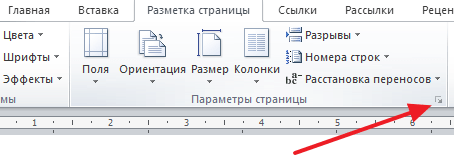
După aceea, trebuie să selectați orientarea „Peisaj” și să aplicați această setare „Până la sfârșitul documentului”.

După salvarea setărilor folosind butonul „Ok”, toate paginile de sub cea selectată vor trece la orientarea peisaj. Acum trebuie să plasați cursorul pe pagina pe care doriți să o faceți peisaj și să deschideți din nou fereastra Configurare pagină. De data aceasta trebuie să selectați orientarea portret și să o aplicați la sfârșitul documentului.

După salvarea setărilor folosind butonul „Ok”, veți primi o pagină în orientare peisaj, iar restul în orientare portret.
Oamenii sunt obișnuiți să pregătească toate documentele de birou și de lucru folosind Microsoft Word. Utilizatorii începători se întreabă adesea cum să răstoarne o foaie orizontal în Word. În mod implicit, programul produce pagini verticale sau de carte - lungi, dar înguste. Aflați cum să întoarceți o pagină în diferite versiuni de Word.
Cum să faci o pagină peisaj în Word pentru întregul document
Pentru a imprima un tabel lat, o diagramă sau pentru a insera o imagine, cel mai bine este să utilizați o vizualizare de pagină orizontală. Pentru textul obișnuit, formatul standard de carte este potrivit. Pentru a schimba orientarea hârtiei, nu este nevoie să instalați editori sau programe suplimentare, trebuie doar să urmați pașii și pașii din instrucțiunile de mai jos. Este important să rețineți că atunci când utilizați versiuni diferite ale programului, ar trebui să utilizați secvențe și algoritmi diferiți. Aflați pas cu pas cum să creați o orientare peisaj în Word.
În Word 2003
Cea mai veche, dar încă nu mai puțin populară versiune a editorului de text nu diferă ca funcționalitate de cele mai noi. Opțiuni suplimentare, fonturi noi și design frumos sunt adăugate în fiecare an, dar baza rămâne neschimbată. Poziția documentului este unul dintre criteriile principale ale redactorului. Cum se face o foaie de peisaj în Word 2003? Efectuarea acestor modificări este ușoară și simplă; trebuie doar să vă amintiți algoritmul o dată:
- Deschideți fila Fișier. Pentru a-l găsi, uită-te în colțul din stânga sus.
- În meniul care se deschide, găsiți și faceți clic pe „Opțiuni pagină”.
- Pe linia „Orientarea paginii”, selectați pictograma care ilustrează orientarea dorită.
- Folosind același meniu, puteți reveni la poziția clasică a paginii.
Pentru Word 2007
Algoritmul este simplu:
- Deoarece puteți crea o foaie de peisaj în Word numai folosind meniul, trebuie să extindeți coloana „Aspect pagină” din bara de meniu de sus.
- Cuvântul „Orientare” va fi localizat pe linia de jos; ar trebui să fie cel din stânga. Trebuie să faceți clic pe el.
- Se vor deschide două elemente: „Portret” și „Peisaj”. Odată selectat, puteți modifica aspectul paginilor întregului document.
În Word 2010
Noile și cele mai recente versiuni ale programului Word nu sunt foarte diferite de cele șapte: designul s-a schimbat puțin, schema de culori s-a schimbat, dar funcționalitatea îndeplinește cele mai înalte cerințe. Schimbarea poziției foii folosind versiunea de al zecelea an este la fel de simplă ca și în cele mai vechi. Pentru a face acest lucru aveți nevoie de:
- În panoul de navigare, selectați „Aspect pagină”.
- Printre toate funcțiile: temă, culoare, efecte, margini, dimensiune, fundal, culoare chenar, numere de linii, pauze și altele - trebuie să găsiți „Orientare”. Va fi mai aproape de marginea din stânga, dar nu ar trebui să-l cauți uitându-te în colțul meniului.
- După ce faceți clic pe acest buton, ar trebui să alegeți dintre două opțiuni care apar: „Portret” sau „Peisaj”. Primul este vertical, iar al doilea este orizontal. După acești pași simpli, documentul va dobândi aspectul dorit, iar plasarea informațiilor necesare va deveni mult mai ușoară.
Cum să faci o pagină în peisaj Word

Dacă ți-ai dat seama cum să transformi o foaie verticală într-una peisaj, nu mai rămâne decât să înveți ultimul secret, cum să delimitezi fiecare pagină și să-i dai propriul aranjament. Puteți seta o foaie nouă să aibă o orientare diferită de cea a vecinilor. Iată pașii de urmat:
- Trebuie să o facem activă. Pentru a face acest lucru, trebuie doar să plasați cursorul pe această foaie, evidențiind orice linie sau cuvânt.
- Deschideți fila familiară „Aspect pagină”.
- În fereastra extinsă, printre toate opțiunile, trebuie să faceți clic pe săgeata mică „extindere” - „Opțiuni pagină”. Va fi în colțul din dreapta jos.
- Apare fereastra cu caracteristici. Marcați locația dorită.
- Pentru coloana de jos „Aplicați”, trebuie să selectați „până la sfârșitul documentului”.
- Faceți clic pe „OK”.
- După aceasta, toate paginile, începând cu cea selectată, își vor schimba orientarea.
- Pentru a face o singură foaie orizontală, trebuie să urmați în continuare aceste instrucțiuni.
- Faceți următoarea foaie din document activă. Și faceți toți pașii doi până la șase, schimbând doar de la peisaj la portret, și nu invers, așa cum ați făcut de la bun început.
- Drept urmare, doar o pagină iese în evidență din mulțime.
Orientarea paginii în Microsoft Word este așa cum este așezată: orizontal sau vertical. Ultima opțiune se mai numește și „Carte” și este considerată standard, adică este implicită. Deci, atunci când deschidem un document nou, foile din acesta sunt întotdeauna aranjate vertical.
De ce avem nevoie de o poziție diferită a paginilor, care să amintească de foile de peisaj? Oamenii învață de obicei cum să facă o orientare peisaj pentru o pagină în Word înainte de a pregăti un raport, articol sau prezentare. Acest lucru este convenabil, deoarece rotind foaia puteți încadra pe ea o imagine mare, un tabel sau o diagramă.
Iată un exemplu când foaia de peisaj este la începutul articolului:
Foaie de peisaj la începutul documentuluiConține o imagine de înaltă rezoluție, adică o dimensiune mare. Locația sa este orizontală, așa că pur și simplu nu s-ar potrivi pe o foaie verticală.
Cum se schimbă poziția paginilor în Microsoft Word?
Pentru a roti toate paginile unui document, trebuie să faceți următoarele:
- Deschideți documentul de care aveți nevoie în Word 2016 făcând clic stânga pe fișier de două ori la rând.
- Găsiți fila „Aspect” în bara de instrumente situată în partea de sus și faceți clic pe ea.
Atenţie!În versiunile anterioare ale Microsoft Word, secțiunea se numea „Aspect pagină” mai degrabă decât „Aspect”.
- Faceți clic pe a doua pictogramă numită „Orientare” - se află imediat după pictograma numită „Margini”.
- În secțiunea „Orientare”, implicit este „Portret”. În schimb, faceți clic pe pictograma Peisaj.
 Modificarea orientării foii
Modificarea orientării foii Totul ar fi bine, dar acum toate paginile documentului arată ca foi dintr-un caiet de schițe. Dacă nu trebuie să rotiți toate foile, citiți mai departe.
Cum să rotiți o pagină în Microsoft Word?
Se întâmplă adesea să fie nevoie să rotiți doar 1 coală (de exemplu, la începutul unui document, în mijlocul textului sau la sfârșit pentru a afișa ceva voluminos sau lat).
Pentru a extinde o coală, mai degrabă decât întregul document, procedați astfel. Selectați textul de pe pagina a cărei orientare doriți să o schimbați.
Pentru a selecta text, procedura este următoarea:
- plasați indicatorul la începutul liniei;
- țineți apăsat butonul stâng al mouse-ului;
- Fără a elibera butonul stâng al mouse-ului, deplasați cursorul (indicatorul) peste text până la sfârșitul paginii.
După selecție, procedați în felul următor:
- În partea de sus a barei de instrumente, accesați secțiunea numită „Layout” (sau „Page Layout” în versiunile mai vechi de Microsoft Word 2010 și 2013).
- Selectați „Câmpuri”, apoi, în partea de jos a meniului care se deschide, faceți clic pe „Câmpuri personalizate”.
 Deschiderea ferestrei de editare a setărilor paginii
Deschiderea ferestrei de editare a setărilor paginii - În fereastra care apare, schimbați orientarea de la portret la peisaj. În secțiunea „Eșantion” există cuvântul „Aplica”. Faceți clic lângă butonul din lista derulantă și selectați nu „Pentru întregul document”, ci „Pentru textul selectat”. Ultima acțiune este să faceți clic pe butonul „OK”.
 Setarea opțiunilor de pagină
Setarea opțiunilor de pagină În acest fel, puteți selecta text oriunde altundeva în document. Modificarea formatului de pagină într-un document text mare poate fi aplicată de mai multe ori.
Cum să vizualizați mai multe pagini pe ecran?
Pentru a vedea cum vor arăta mai multe foi, urmați acești pași:
- Faceți clic pe fila „Vizualizare” din bara de instrumente de sus;
- selectați modul numit „Pagini multiple”.
Există o altă cale:
- găsiți scara scării paginii în colțul din dreapta jos;
- Faceți clic pe glisor cu butonul stâng al mouse-ului și trageți-l spre stânga.
Paginile vor fi micșorate, astfel încât să puteți vedea cum arată mai multe foi simultan.
 Schimbarea scarii paginii
Schimbarea scarii paginii Este posibil să completați un articol sau un raport cu o fișă peisaj. Această aranjare a paginii poate fi utilizată pentru aplicații cu circuite largi.
Asta e tot! Acum știi cum să întorci paginile. Mult succes la job!
Draga cititorule! Ai urmărit articolul până la sfârșit.
Ai primit un răspuns la întrebarea ta? Scrie câteva cuvinte în comentarii.
Dacă nu ați găsit răspunsul, indicați ceea ce căutați.
Formatul de carte este cel mai convenabil și este folosit absolut peste tot, începând direct de la cărți și terminând cu pagini web. El este intuitiv și familiar. Din acest motiv, în mod implicit, Microsoft Word este setat la orientarea portret. Cu toate acestea, dacă setările originale au fost modificate sau aveți nevoie de condiții suplimentare de aspect al documentului, trebuie să știți cum să faceți acest lucru.
Pentru a crea un format de pagină de carte în Microsoft Word, trebuie să mergeți la „ Aspect" și în secțiunea " Setările paginii» punctul « Orientare"alege" Carte" În acest fel, întregul document va fi transformat și toate paginile vor fi în format carte.
Uneori se întâmplă ca doar anumite pagini dintr-un document complex să fie în format carte. Și pentru restul, folosește peisaj. Funcția descrisă nu va funcționa pentru aceasta.
Trebuie să selectați una sau mai multe pagini, accesați din nou fila Aspect" și faceți clic pe pictograma mică din dreapta numelui secțiunii " Setările paginii"dupa asta deja aici, in sectiunea" Orientare"alege" Carte"și în paragraful de jos" aplica:" ar trebui să selecteze " La textul selectat" După aceasta, paginile de care aveți nevoie vor fi prezentate în orientarea de care aveți nevoie.
Este de remarcat faptul că, dacă selectați o pagină întreagă, aceasta își va schimba complet orientarea, dar dacă selectați un fragment separat, va crea o pagină nouă, care va primi propria sa orientare, iar totul înainte și după va fi separat de pauze, în urma cărora vor fi create pagini noi. Cu toate acestea, crearea pauzelor este utilă, deoarece vă permite să continuați să lucrați la conținutul paginilor individuale fără să vă faceți griji cu privire la aspectul și formatarea celorlalte.

Instrucțiunile de mai sus se aplică versiunilor Microsoft Word versiuni 2007 și mai sus. Pentru a schimba orientarea unui document în 2003 trebuie sa mergi la " Fişier» -> « Setările paginii» -> « Carte» -> « Bine" Și chiar și în această versiune a programului este posibil să se schimbe orientarea unei părți separate de text.
Mulți utilizatori, care lucrează într-un editor de text, adesea nu știu cum să facă o foaie peisaj în Word, adică să schimbe orientarea paginii de la portret la peisaj. Adesea, acest lucru trebuie făcut atunci când trebuie să plasăm o inscripție, un desen sau un grafic pe o pagină care nu se potrivește cu lățimea foii de carte. Pentru a face acest lucru, trebuie să schimbați orientarea paginii la peisaj. Veți găsi cum să faceți acest lucru în acest articol. Apropo, deoarece nu toți utilizatorii țin pasul cu vremurile și nu și-au actualizat MS Office la cea mai recentă versiune, ne vom uita la modul de finalizare a sarcinii în diferite versiuni de MS Word.
Pentru început, îmi propun să luăm în considerare modul de finalizare a sarcinii care ne-a fost atribuită în MS Word 2003, deoarece interfața sa este foarte diferită de versiunile ulterioare. Dacă aveți această versiune a produsului, faceți următoarele:
După aceasta, setările sunt aplicate întregului document.
Cum să faci o foaie de peisaj în versiunea Word 2007 și o versiune ulterioară.
Dacă sunteți un utilizator mai avansat și v-ați actualizat deja pachetul de software Microsoft cu mult timp în urmă, probabil ați observat că interfața noilor versiuni a fost destul de reproiectată și are o structură de meniu tip panglică. Dacă nu ați avut încă timp să vă familiarizați cu toate funcțiile MS Word și cu siguranță trebuie să știți cum să faceți o foaie de peisaj în 2017, atunci luăm următorii pași:

După acești pași, toate paginile documentului vor lua forma unei foi de peisaj.
Facem orientare peisaj pentru unele pagini ale documentului.
De foarte multe ori, atunci când redactați rapoarte, rezumate, lucrări semestriale și disertații, când plasați într-un document orice desene, grafice sau alte date care nu se potrivesc în lățime pe o foaie de carte, trebuie să rotiți această foaie. Dacă mai sus ne-am uitat la opțiunile pentru cum să facem o vizualizare peisaj pentru întregul document, acum ne vom uita la cum să aplicăm setările la o singură foaie. Vă sugerez să vă familiarizați cu două opțiuni de setări.
Prima cale:

După ce au fost făcute modificările, veți vedea că numai paginile de document pe care le-am selectat au adoptat orientarea peisaj.
A doua cale.
A doua modalitate de a crea pagini peisaj implică utilizarea funcției Breaks. Pentru a implementa această metodă, procedați în felul următor:

După salvarea setărilor, secțiunea specificată va avea orientare pe pagină peisaj.
Să rezumam.
Astăzi am analizat în detaliu cum să facem o foaie de peisaj în Word. Sper că această mică instrucțiune v-a ajutat să obțineți rezultatul dorit. Și în viitor puteți schimba cu ușurință orientarea ambelor pagini individuale din document și a tuturor. Cred că informațiile din acest articol vor fi relevante pentru mulți elevi și școlari care au scopul de a scrie un raport, eseu sau orice altă lucrare, dar sunt puțin familiarizați cu funcțiile unui editor de text.
Orientarea paginii peisaj și portret în MS Word
În mod implicit, editorul de text MS Word oferă pagini în așa-numita. orientare „portret”, adică înălțimea paginii este semnificativ mai mare decât lățimea. Cu toate acestea, uneori, de exemplu, atunci când tipăriți tabele mari pe o coală de hârtie, este mult mai convenabil să utilizați orientarea „peisaj”.
Pentru a schimba orientarea paginii, accesați fila Aspect pagină, Și în grupul „Setări pagini”., utilizare Instrument de orientare. După cum puteți vedea, este imposibil să faceți o greșeală - avem doar 2 opțiuni. Un clic pe opțiunea care vă place și voilà, toate paginile documentului nostru se vor „întoarce” imediat și se vor adapta automat la șablonul de poziție selectat .
Acest lucru este foarte ușor de făcut și aproape orice utilizator Word poate face față sarcinii fără nicio pregătire. Următoarea sarcină pare mult mai netrivială:
Cum se schimbă orientarea unei pagini în Word?
După cum ați observat, atunci când schimbați orientarea paginii, întregul document este „întors” deodată. Acest lucru pare ciudat, pentru a spune ușor - cel mai probabil aveți doar o „masă mare”, așa că planurile dvs. nu includ trimiterea unui raport anual sau a unei diplome sub forma unui album din cauza asta. Acesta este schimbați orientarea în peisaj, aveți nevoie doar de una sau două paginiși lăsați totul să meargă în forma sa de „carte” cunoscută de mult timp. Mai simplu spus, trebuie să plasăm pagini cu orientări diferite într-un singur document Word.
Cum să fii? Unii meșteri nu toca cuvintele și pur și simplu creează pagini de „carte” și „peisaj” ale unui document în fișiere diferite, apoi, atunci când imprimă, „reduce” totul într-un singur document. Acest lucru, desigur, rezolvă parțial problema, dar creează una nouă - ce să faci cu numerotarea paginilor, blocurile de text „rupte” și aspectul neuniform?
De fapt, desigur, nu este nimic complicat aici, iar acum vei vedea asta cu un exemplu.

Am creat 6 pagini goale în Word și voi schimba orientarea uneia dintre ele în peisaj
Să presupunem că documentul meu are 6 pagini. 5 dintre ele sunt „portret” standard, dar vreau să fac o pagină, de exemplu a 3-a la rând, orientare peisaj.
În primul rând, plasez cursorul pe pagina care merge ÎNAINTE de cea pe care o caut (adică pe a 2-a) și merg la fila deja familiară "Aranjament în pagină", la grupul „Setări pagini”.. Vă rugăm să rețineți - în colțul din dreapta jos al grupului există o pictogramă ascunsă "setările paginii". Faceți clic pe el și afișați fereastra cu același nume.

Prima filă a acestei ferestre este numită "Câmpuri". Priviți puțin mai jos și veți vedea formatele de afișare a paginii deja familiare nouă: „portret” (activ acum) și „peisaj”. Selectăm opțiunea de care avem nevoie și... nu vă grăbiți să faceți clic pe butonul „Ok”, ci priviți și mai jos.
Vedeți inscripția: „Aplicați... La întregul document"? Simțiți-vă liber să schimbați această linie în „Aplicați... Până la sfârșitul documentului„, iar acum apăsăm prețuitul „Ok”.

Bine, documentul nostru conține acum pagini cu orientări diferite... Dar este loc de a merge mai departe!
Să vedem ce s-a întâmplat. Miracole într-o sită! Primele două pagini au rămas „portret”, dar restul au devenit peisaj. Nu vă descurajați - suntem pe drumul cel bun. A lăsat doar un pic.

Atingerea finală este să întoarceți paginile „inutile” în direcția opusă
Plasăm cursorul, acum pe pagina noastră „peisaj” (este numărul trei, dacă nu ați uitat) și deschidem din nou „Opțiuni pagină” și schimbăm totul înapoi: în loc de orientarea „peisaj”, setați „portret”, iar elementul „Aplica…” îl lăsăm în aceeași poziție ca înainte: „Până la sfârșitul documentului”. Faceți clic din nou pe „Ok” și vedem o imagine complet diferită.

problema este rezolvată – am reușit să facem ca paginile documentului nostru să aibă orientări diferite – atât portret cât și peisaj
După cum puteți vedea, sarcina a fost complet îndeplinită: am reușit să schimbăm orientarea unei pagini în MS Word... Deși această sarcină nu este una dintre cele a căror soluție se află la suprafață.
Ați putea fi interesat și de:
Pentru a scrie un răspuns:
Când creați un document nou în Microsoft Word, de regulă, o foaie de lucru se deschide în orientare portret. Acest format de document este cel mai optim, deoarece... folosit în majoritatea cazurilor. Dar există situații în care trebuie să creați un document cu o orientare orizontală sau, așa cum se mai numește, peisaj.
Mulți utilizatori de Microsoft Word le este dificil să răspundă imediat la întrebarea cum să schimbe orientarea unui document pentru, de exemplu, să insereze o imagine care pur și simplu nu se va potrivi în orientarea portret.







